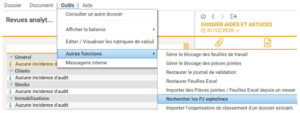Votre logiciel vous permet d’ajouter des pièces jointes dans vos dossiers :
- soit en les créant directement depuis la bibliothèque ;
- soit en les important depuis votre ordinateur ou votre boîte mail (voir Drag & Drop).
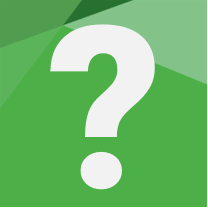 |
Pour aller plus loin : consultez le webinar : Pièces jointes : les bonnes pratiques et les aide et astuces : Drag & Drop, Utiliser MCF avec RevisAudit |
|---|
Travailler dans vos pièces jointes
Voici quelques règles à respecter lorsque vous consultez ou travaillez dans vos pièces jointes.
Pour les pièces jointes modifiables (Word, Excel, …)
- enregistrez vos modifications en utilisant les fonctions d’enregistrement du logiciel gérant l’ouverture de votre pièce jointe (ex. Word pour un document format .doc) ;
- refermez votre pièce jointe ;
- vous pouvez ensuite la réintégrer manuellement en faisant un clic droit dans l’arborescence du dossier :
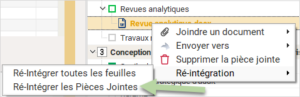
(La réintégration des pièces jointes concerne toutes les pièces jointes, il n’est pas nécessaire d’être sur une pièce jointe pour la réintégrer.)
Vous pouvez aussi laisser le logiciel la réintégrer lorsque vous quitterez votre dossier.
Dans tous les cas, refermez vos pièces jointes avant de quitter votre dossier pour permettre à celles-ci de réintégrer la base de données.
Référencement des pièces jointes
Les pièces jointes placées dans un même répertoire ou rattachées à une même fiche sont automatiquement classées par ordre alphabétique.
Les documents dont le nom commence par une majuscule sont classés avant ceux dont le nom commence par une minuscule.
Vous pouvez modifier le nom des pièces jointes pour en moduler l’ordre de tri. Pour cela, faites un clic droit sur la pièce jointe à modifier et sélectionnez l’option « joindre un document \ modifier la description de la pièce jointe ».
Vous pouvez également utiliser les références (dans la description de la pièce jointe) pour moduler l’ordre de classement de vos pièces jointes, la référence de la pièce étant prioritaire sur son nom. Si vous n’indiquez pas de référence particulière, le classement se fera par nom.
Messages d’erreur à l’ajout d’une pièce jointe
Fichier introuvable
Renommer complètement le fichier en évitant les caractères spéciaux. Vous pourrez ensuite renommer le fichier une fois ajouté à votre dossier en faisant un clic-droit dessus, Joindre un document / Modifier la description de la pièce jointe.
Déplacer le fichier sur le bureau de votre poste. Il est possible que le chemin d’accès à celui-ci soit trop long.
Le nom du fichier est trop long

Format du fichier
Renommer complètement le fichier en évitant les caractères spéciaux. Vous pourrez ensuite renommer le fichier une fois ajouté à votre dossier en faisant un clic-droit dessus, Joindre un document / Modifier la description de la pièce jointe.
Réenregistrer le fichier sous un autre format (par exemple .doc au lieu de .docx).
Emplacement du fichier
Déplacer le fichier sur le bureau de votre poste.
Il est possible que le chemin d’accès à celui-ci soit trop long.
Pas d’association
Vérifier les programmes par défaut de votre poste pour le type de fichier que vous souhaitez ajouter.
Il est probable qu’aucun programme n’y soit associé par défaut.
Drag & Drop (Glisser-Déposer)
Si lorsque vous tenter d’ajouter un document à l’arborescence d’un dossier par glisser-déposer, le curseur de votre souris prend la forme d’un ensemble vide.
Les paramètres de votre poste ne permettent pas d’utiliser la fonction glisser-déposer vers notre logiciel. Vous pouvez modifier les paramètres suivants dans la base de registre Windows.

- Ouvrez l’éditeur de registre Windows
- HKEY_LOCAL_MACHINE \ SOFTWARE \ Microsoft \ Windows \ CurrentVersions\Policies\System
- Cliquez sur EnableLUA
- Modifier le champ « données de la valeur » (mettre 0 à la place 1)
- Ok
- Cliquez sur EnableInstallerDetection
- Modifier le champ « données de la valeur » (mettre 0 à la place 1)
Pièces jointes disparues
Si vos pièces jointes n’apparaissent plus dans l’arborescence de votre dossier, lancez une recherche de pièces jointes orphelines en vous rendant dans « Outils / Autres fonctions / Rechercher les PJ orphelines » (fonction accessible en local uniquement).